
Використання стилів тексту в Pages на iPad
Стилі абзаців і стилі символів — це набір атрибутів, таких як розмір і колір шрифту, які визначають вигляд тексту. Використання стилів тексту допомагає дотримуватися послідовного форматування тексту у всьому документі. Наприклад, якщо до тексту застосувати стиль абзацу «Заголовок», то цей текст набуде вигляду інших заголовків, які використовують цей стиль. Крім того Pages автоматично генерує зміст на основі застосованих стилів абзаців.
Стилі абзаців застосовуються до всього тексту в абзаці, а стилі символів — до виділеного слова чи символа.
Кожний шаблон Pages містить стандартні стилі текстів. Якщо ви замінюєте текст чарунки, буде застосовано відповідний стиль абзацу. Можна додати власні стилі тексту, перейменувати наявні або видалити ті, які вам більше не потрібні. Всі зміни вплинуть лише на стилі документа, в якому їх внесено.
Застосування стилю абзацу
Виділіть один або кілька абзаців або торкніть будь-де в абзаці, щоб застосувати стиль лише до цього абзацу.
Примітка. Неможливо застосувати стиль абзацу до тексту в клітинці таблиці.
Торкніть
 .
.Якщо елементи керування текстом не відображаються, торкніть «Текст».
Торкніть назву стилю під пунктом «Стиль абзацу», а потім торкніть новий стиль абзацу (прокрутіть, щоб переглянути стилі).
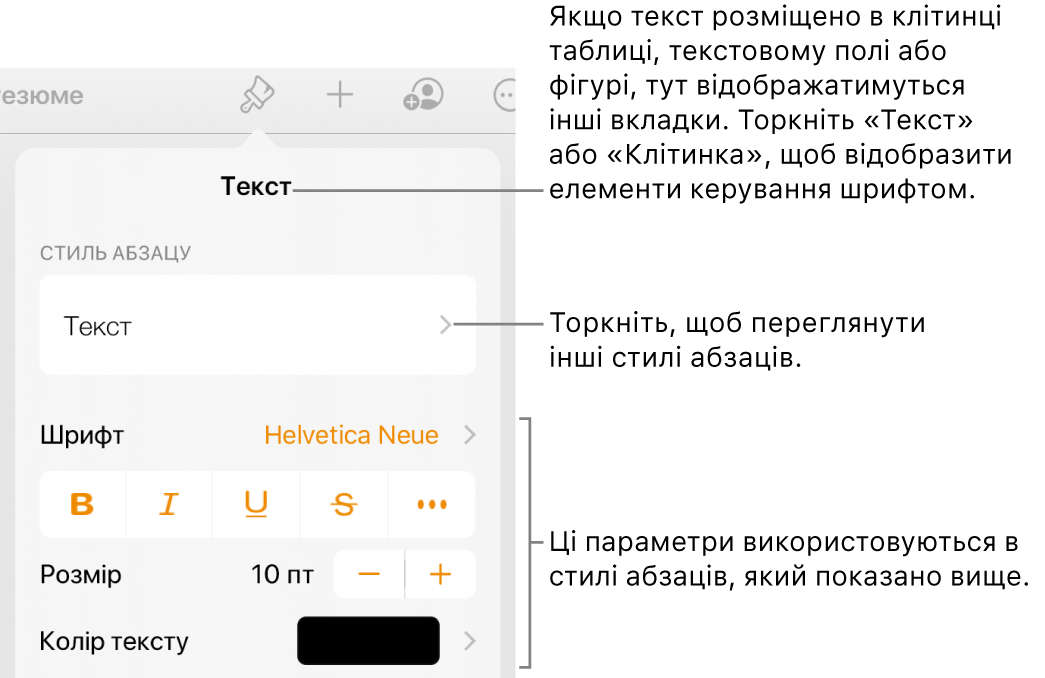
Застосування стилю символу
Виберіть одне або кілька слів або символів, які потрібно відформатувати, а потім торкніть
 .
.Якщо елементи керування текстом не відображаються, торкніть «Текст».
Торкніть
 над елементами керування розміром шрифту.
над елементами керування розміром шрифту.Торкніть назву стилю символів (можливо, «Немає»), а тоді торкніть стиль символів.
Торкніть за межами елементів керування, щоб закрити їх, або торкніть «Опції тексту», а тоді торкніть «Текст», щоб повернутися до першої сторінки елементів керування текстом.
Створення або змінення стилю абзацу
Щоб додати новий стиль, спершу слід змінити текст абзацу в документі до потрібного вигляду, а потім створити новий стиль на основі цього тексту.
Виділіть текст, для якого потрібно створити новий стиль, або торкніть текст, який використовує стиль, який потрібно змінити.
Торкніть
 , щоб змінити вигляд тексту (шрифт, розмір шрифту, колір тощо).
, щоб змінити вигляд тексту (шрифт, розмір шрифту, колір тощо).Біля назви стилю абзацу або символу з’явиться зірочка, а часом кнопка «Оновити», які свідчать про те, що стиль змінився.
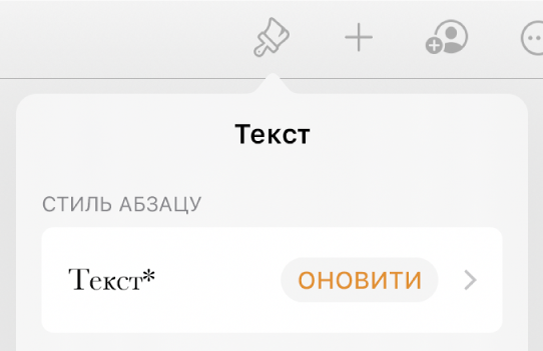
Виконайте одну з наведених нижче дій.
Створення нового стилю абзацу Торкніть назву стилю (але не кнопку «Оновити»), торкніть «Редагувати» вгорі праворуч панелі елементів керування, а тоді торкніть «+» угорі ліворуч панелі елементів керування. Буде виділено новий стиль із тимчасовою назвою, яку можна змінити. Текст, який використовує оригінальний стиль, не зміниться.
Застосування змін до стилю зі збереженням назви Торкніть «Оновити» біля назви стилю. Будь-який текст, для якого використовується цей стиль, буде оновлено внесеними змінами.
Відновлення змін у стилі параграфу Торкніть назву стилю (але не кнопку «Оновити»), тоді торкніть назву стилю в меню «Стиль абзацу» (але не кнопку «Оновити»). Кнопка «Оновити» зникне, а стиль повернеться до початкового формату.
Якщо внесені зміни вас не задовольняють, можна закрити елементи керування форматуванням, а тоді торкнути ![]() декілька разів, щоб покроково скасувати внесені зміни.
декілька разів, щоб покроково скасувати внесені зміни.
Створення або змінення стилю символа
Стилі символів створюються під час застосування таких атрибутів, як жирний шрифт, підкреслення, надрядковий текст, до одного чи кількох символів.
Виділіть текст, на основі якого потрібно створити новий стиль, або торкніть текст, який використовує стиль, який потрібно змінити.
Торкніть
 .
.Використовуйте елементи керування текстом для змінення вигляду тексту.
Меню «Стиль символів» відкриється під елементами керування кольором (якщо застосовано стиль символів уперше, відобразиться «Немає*»). Якщо ви змінюєте наявний стиль символів, поруч із його назвою відобразиться зірочка та кнопка «Оновити».
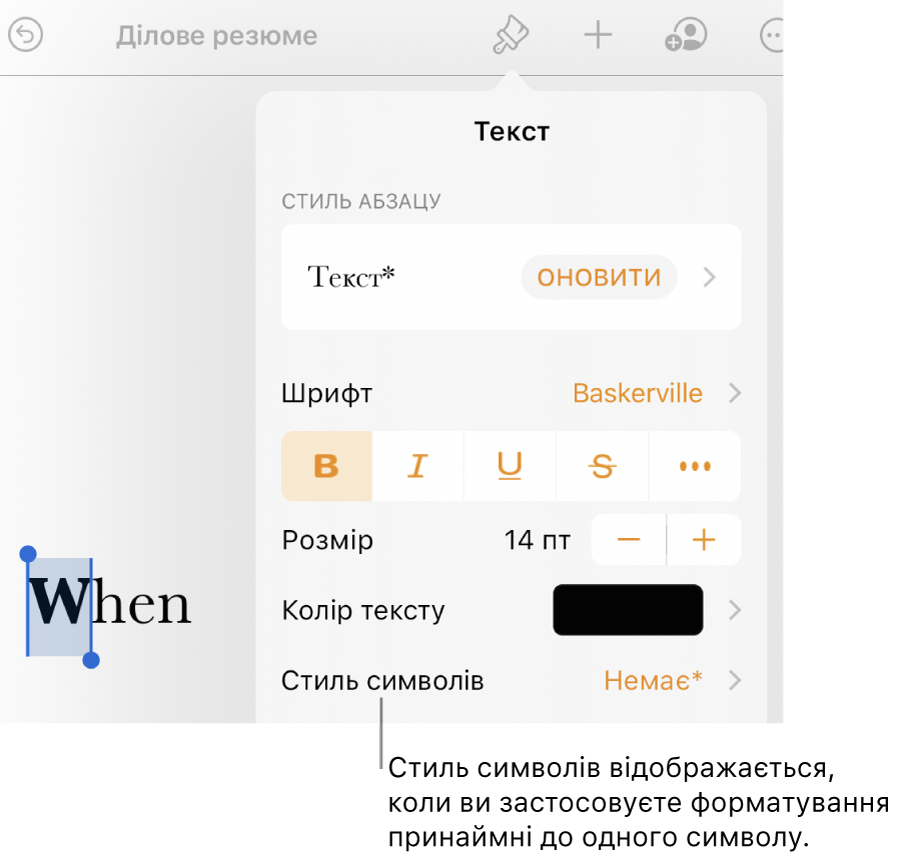
Торкніть праву стрілку поруч із назвою стилю символів, а тоді виконайте одну з наведених дій.
Створення нового стилю символів Торкніть назву стилю (але не кнопку «Оновити»), торкніть «Редагувати» вгорі праворуч панелі елементів керування, а тоді торкніть «+» угорі ліворуч панелі елементів керування. Буде виділено новий стиль із тимчасовою назвою, яку можна змінити. Текст, який використовує оригінальний стиль, не зміниться.
Застосування змін до стилю зі збереженням назви Торкніть «Оновити» біля назви стилю. Будь-який текст, для якого використовується цей стиль, буде оновлено внесеними змінами.
Відновлення змін у стилі символів Торкніть назву стилю (але не кнопку «Оновити»), тоді торкніть назву стилю в меню «Стилі символів» (але не кнопку «Оновити»). Кнопка «Оновити» зникне, а стиль повернеться до початкового формату.
Чому біля назви стилю відображається зірочка й кнопка «Оновити»?
Якщо ви змінюєте вигляд тексту (наприклад, колір або розмір), біля назви стилю відображається зірочка (*) або зірочка й кнопка «Оновити», вони вказують, що стиль містить відмінності.
Якщо виникли відмінності, можна виконати одну з наведених нижче дій.
Ігнорувати: Залиште відмінності та збережіть зміни, внесені до тексту. Це не вплине на інший текст, який використовує цей стиль. Зірочка і кнопка «Оновити» залишиться.
Оновити стиль, щоб включити до нього відмінності: Торкніть «Оновити». Стиль буде оновлено змінами, весь текст в документі, який використовує цей стиль, теж буде оновлено. Зірочка і кнопка «Оновити» зникне.
Вилучити відмінності. Торкніть назву стилю (не кнопку «Оновити»). У меню стилів торкніть назву стилю. Текст повернеться до початкового вигляду та стиль залишиться без змін.
Якщо виділити текст в абзаці, до якого застосовано стиль абзацу, а тоді змінити його вигляд, біля назви стилю символів з’явиться зірочка, а кнопка «Оновити» біля стилю абзацу не відображатиметься.
Перевизначення стилю
Якщо ви змінили текст і хочете внести ці зміни в один із наявних стилів документа, можна перевизначити стиль цим форматуванням.
Виберіть текст, який було змінено, і торкніть
 .
.Торкніть назву стилю, яка відобразиться (це не має бути стиль, який ви перевизначаєте).
Проведіть ліворуч стилем, який треба змінити, а тоді торкніть «Перевизначити».
Видалення стилю
Стиль тексту, який не використовується в документі, можна видалити. Це допоможе спростити меню.
Торкніть у тексті, а потім торкніть
 .
.Торкніть назву стилю, тоді торкніть «Редагувати» у верхньому правому куті спливного меню.
Торкніть червону кнопку видалення ліворуч від стилю, який потрібно видалити, а тоді торкніть кнопку «Видалити», яка відобразиться праворуч.
Якщо стиль використовується для тексту в документі, з’явиться діалогове вікно, у якому потрібно вибрати стиль на заміну, а тоді торкніть «Готово».
Торкніть область поза межами спливного вікна, щоб закрити його.